Активирање система програмера за Виндовс

- 2301
- 523
- Roman Fritsch
За неке операције и у Виндовс 7 и у другим верзијама, корисник је потребан прелазак на развојни режим.

Како активирати режим програмера.
Такву манипулацију не само програмер за инсталирање и израде на располагању, заобилазећи Виндовс Сторе, али и кориснику. На пример, за инсталирање Линук подсистема, за различите експерименте, провере или експерименте.
Виндовс 10
Прво, размислите о томе како да омогућите режим програмера Виндовс 10. То се може постићи на неколико различитих начина.
Системски параметри
Први од њих почиње премештање на дугме "Старт". Након што га притиснете у менију који се отвара, активирамо опрему "параметре" (исти резултат ће се постићи притиском на "Вин" + "И"):
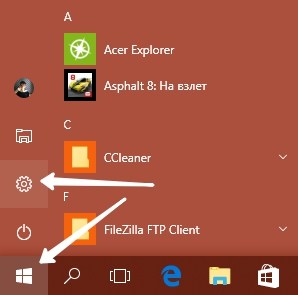
У картици "Параметри" одаберите одељак "Ажурирања и безбедности":
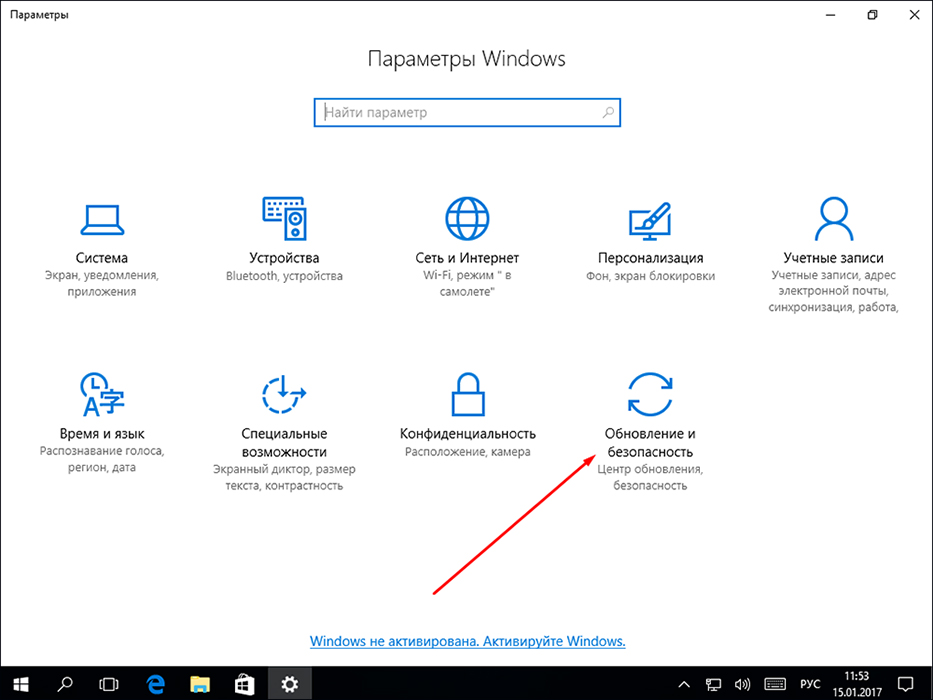
Већ на овој картици, након малог помицања доље, прелазимо на лево и активирамо укључивање функције "за програмере":
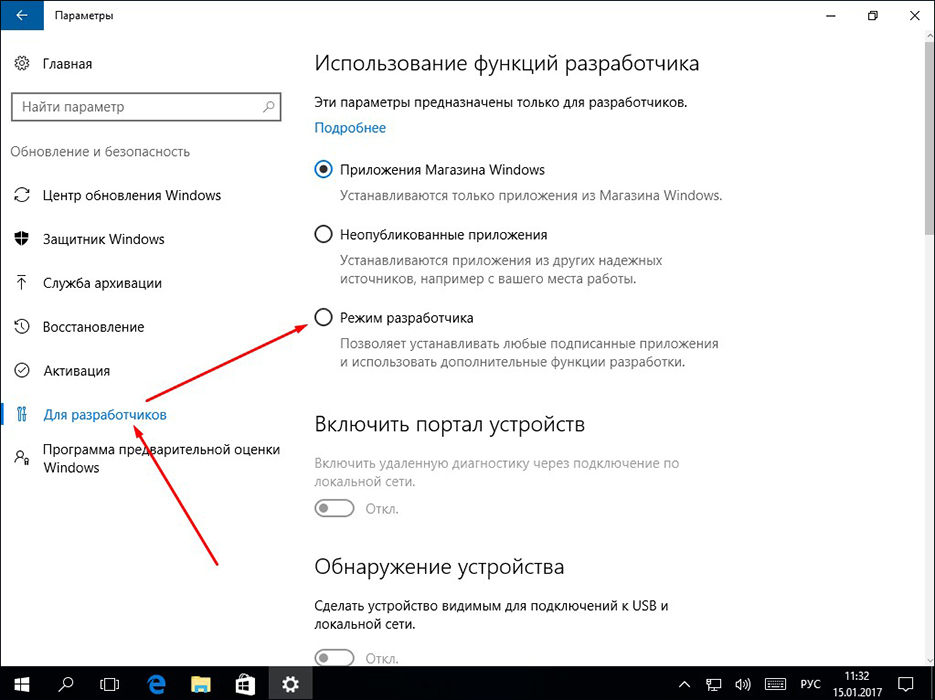
Ево три-сццхавариан избор ваших даљих акција:
- Када бирате горњи део, добићете прилику да инсталирате апликације из службене продавнице;
- Активирање потврдног оквира Средње линије отвориће функцију за инсталирање Мицрософт Виндовс оф Апплицатионс који није цертификовао Мицрософт Виндовс Сторе;
- Жељени "режим програмера" је у најнижој линији.
Откриће потенцијално опасног за државни систем захтеваће додатну потврду:

Након поновљеног индикације система који сте дали, биће потребно одређено време за повезивање неких компоненти. Чак и у недостатку казне на њеној страни, морате да се поново покренете.
Повратак након поновног покретања на претходну картицу, побринумо се да успешно укључимо режим:
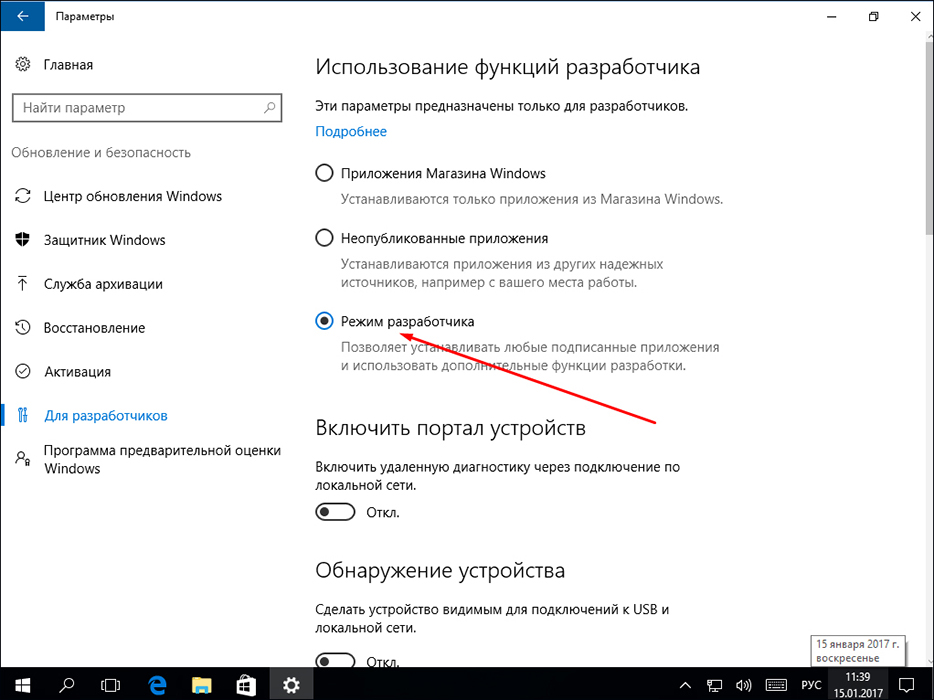
Групни уредник политике
Промена политике локалне групе доступна је у верзији Виндовс 10 са изузетком куће. Обрада ове опције започиње уносом Гпедит команде.МСЦ "у командном пољу које је" Вин "+" Р ". "Изводи" ње.
Померите се узастопно из "Конфигурације рачунара" кроз "Административне предлошке", а затим кроз "компоненте" на "распоређивање ... апликација". Овде морате да активирате две функције наведене на слици:
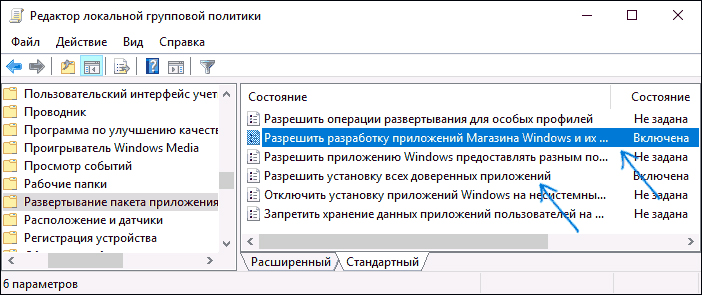
Двоструки клик за свако од њих изазваће додатни дијалог у којем је потребно да одаберете потврдни оквир "Инклузивно" и кликните на команду "Примени":
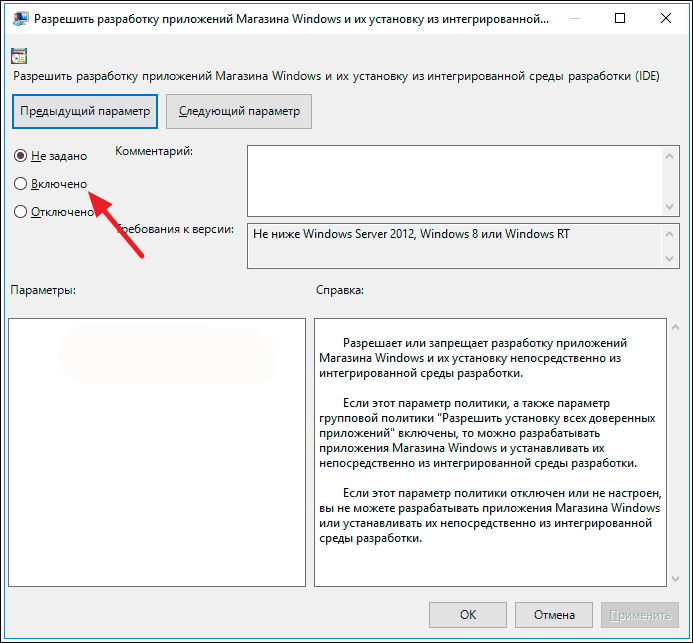
За крај операције је такође потребно преношење система.
Регистар
У било којој верзији Виндовс доступно је за употребу трећи начин да се укључимо на режим који нам је потребан. Почиње са увођењем наредбе Редидит у командну линију узроковану "Вин" + "Р" и њено извршење.
Прелазак са "ХКЕИ_ЛОЦАЛ_МАЦХИНЕ" Кроз "Софтвер / Мицрософт / Виндовс" и тада би нас мапе "Цуррентверсион" требали довести до директорија "Аппмоделунлоцк". Овде морате да откријете или формирате два параметра наведена на слици и поставите за њих глупости:
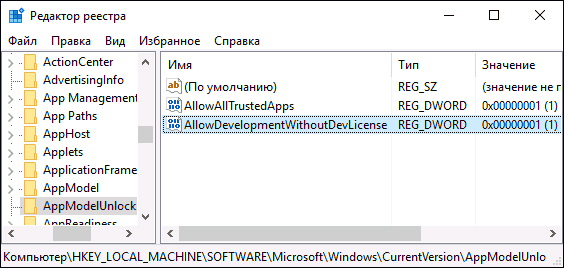
Не заборавите на поновно покретање.
виндовс 7
У оперативном систему Виндовс 7, овај се режим често назива "Божји режим" (очигледно од имена "Бог Моде"). Али прво ствари прво. Примарно деловање за прелазак на овај режим је креирање нове мапе у радној површини. Име за њен унос ово: "Годмоде.Ед7ба470-8е54-465е-825Ц-99712041Е01Ц "
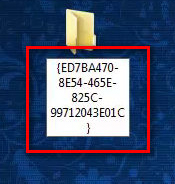
Притиском на "ЕНТЕР" учиниће неизбрисивим утиском на вас - ваш нови директориј ће бити ово:
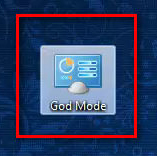
То је оно што изгледају нова прилика у Виндовс 7 као да сте отворили пре вас:
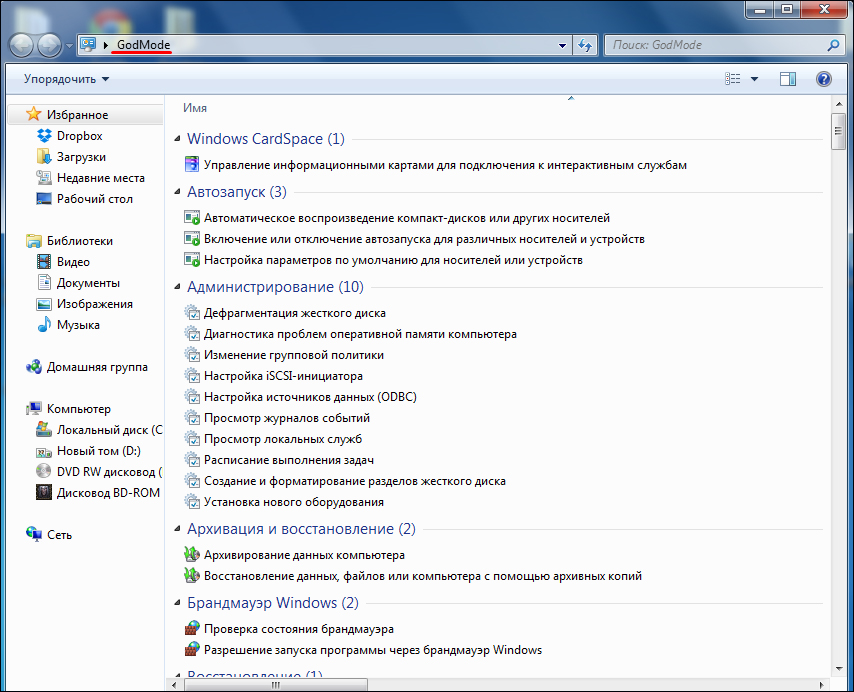
Да искључите, само уклоните мапу.
Остаје да додате да "Бог мод" преводи са енглеског језика као "Божји режим". Не препоручује се да се у ово стање уђе у Виндовс 7 к 64. Бити изузетно опрезан када користите режим програмера. Непажљиве акције могу довести до немогућности даљи рад система.
Сада знате како да одете на Виндовс 10 и Виндовс 7 програмере. Надамо се да је наша упутства била корисна за вас. Прочитајте наше нове чланке, делите своје искуство у коментарима.

